เมื่อพีซีของคุณช้าลงอย่างกะทันหันเนื่องจากกระบวนการแบบสุ่ม อาจเป็นเรื่องง่ายที่จะสันนิษฐานว่าเป็นมัลแวร์ แต่ในบางครั้งอาจเป็นเพราะโปรแกรม Windows ที่ถูกต้องตามกฎหมาย LSALSO.exe เป็นกระบวนการหนึ่งของ Windows ที่มักจะทำงานผิดปกติ ทำให้เกิดการใช้งาน CPU สูงมาก
ในบทความนี้ เราจะอธิบายว่ากระบวนการ LSALSO.exe คืออะไร เหตุใดจึงมีการใช้งาน CPU สูง และวิธีแก้ไข

LSALSO.exe คืออะไร
LSALSO.exe (หรือ LSA Isolated) เป็นไฟล์ปฏิบัติการ Windows ที่ถูกต้องตามกฎหมายซึ่งเกี่ยวข้องกับกระบวนการ Credential Guard และ KeyGuard ของ Microsoft เป็นกระบวนการสำคัญที่เรียกว่า "ทรัสต์เล็ต" นี่เป็นกระบวนการที่ปลอดภัยซึ่งช่วยให้ระบบปฏิบัติการ Windows ทำการเรียกระบบได้
LSALSO.exe มีอยู่ในสภาพแวดล้อมที่ปลอดภัยที่เรียกว่า Virtual Secure Mode (VSM) เป็นกระบวนการโหมดผู้ใช้ที่แยก (IUM) VSM เป็นคุณลักษณะด้านความปลอดภัยที่นำมาใช้ใน Windows 10 ที่ทำให้แน่ใจว่ากระบวนการภายใน Virtual Trust Levels (VTL) ที่แตกต่างกันไม่สามารถเข้าถึงหน่วยความจำใน VTL อื่นๆ ได้ โดยพื้นฐานแล้วจะเป็นการป้องกันการเข้าถึงที่ไม่เหมาะสม (ป้องกันมัลแวร์และปัญหาด้านความปลอดภัยอื่นๆ)

หน่วยงานรักษาความปลอดภัยท้องถิ่น (LSASS) จัดการนโยบายระบบ การตรวจสอบสิทธิ์ผู้ใช้ และจัดการข้อมูลที่ละเอียดอ่อน เช่น แฮชรหัสผ่านและคีย์ Kerberos กระบวนการ LSALSO.exe ทำให้แน่ใจว่าระบบสามารถสื่อสารระหว่าง VTL ที่แตกต่างกันได้ กล่าวโดยสรุป LSALSO.exe ทำงานใน VTL1 และแบ่งปันการสื่อสารที่เข้ารหัสกับ LSASS.exe ใน VTL0 ป้องกันไม่ให้โค้ดที่เป็นอันตรายทำงานใน VTL0
ทำไม LSALSO.exe มีการใช้งาน CPU สูงหรือไม่
แม้ว่า LSALSO.exe จะเป็นกระบวนการ Microsoft Windows ที่ปลอดภัยและเชื่อถือได้ แต่มักจะเกี่ยวข้องกับการใช้งาน CPU สูง ซึ่งมักเกิดขึ้นเมื่อไดรเวอร์หรือแอปพลิเคชันอื่นพยายามโหลดไฟล์ Dynamic Link Library (DLL) ลงใน LSALSO.exe ในบางครั้งในระหว่างกระบวนการนี้ ระบบจะเกิดความไม่เสถียร ส่งผลให้มีการใช้งานระบบเพิ่มขึ้น

อย่างไรก็ตาม มีสาเหตุที่เป็นไปได้อื่นๆ ของการใช้งาน CPU สูงใน LSALSO.exe รวมถึง
วิธีแก้ไขการใช้งาน CPU สูงของ LSALSO.exeh2>
ต่อไปนี้เป็น 5 วิธีในการแก้ไขกระบวนการ LSALSO.exe เมื่อทำให้เกิดการใช้งาน CPU สูง:
1. ตรวจสอบกระบวนการ LSALSO.exe
ขั้นตอนแรกคือการตรวจสอบให้แน่ใจว่ากระบวนการ LSALSO.exe นั้นถูกต้องตามกฎหมายหรือไม่ โดยทำดังนี้:
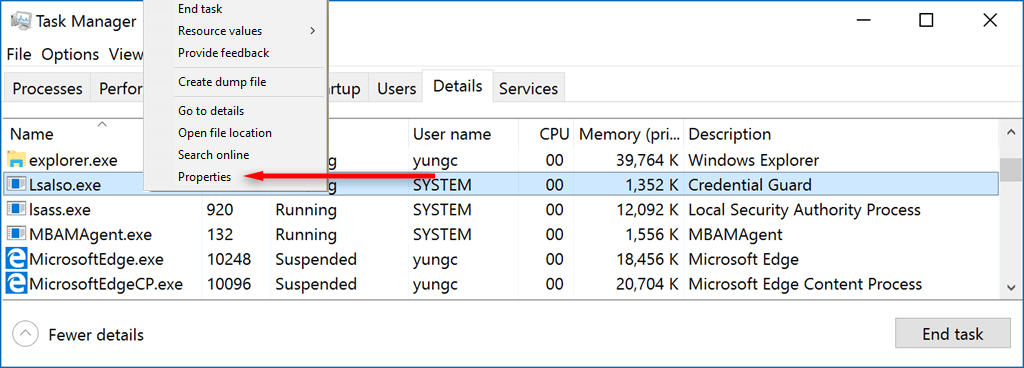
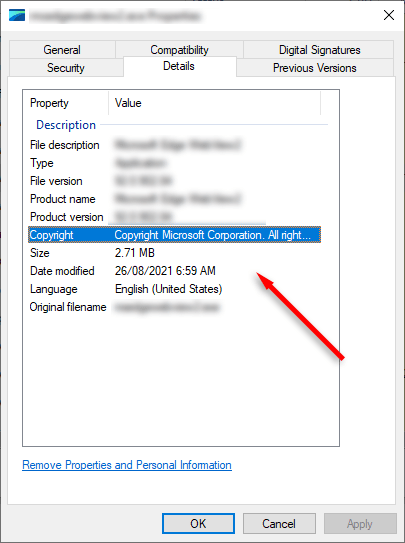
ไม่ว่าจะด้วยวิธีใดก็ตาม เป็นความคิดที่ดีที่จะสแกนพีซีของคุณเพื่อหามัลแวร์และไวรัสที่อาจเกิดขึ้น เปิดซอฟต์แวร์ป้องกันไวรัสและสแกนพีซีของคุณ หากคุณไม่ได้ติดตั้งโปรแกรมป้องกันไวรัสของบริษัทอื่น คุณสามารถใช้ Windows Defender ได้ดังนี้:
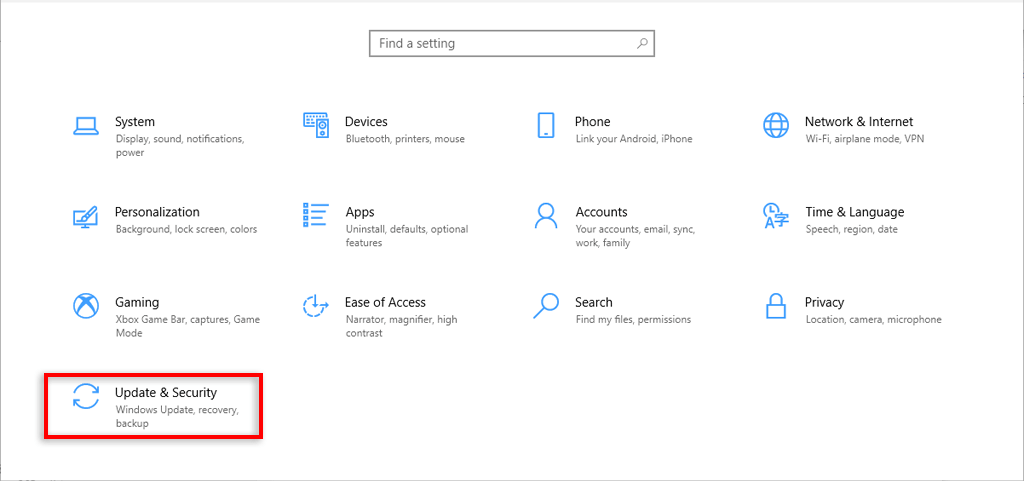
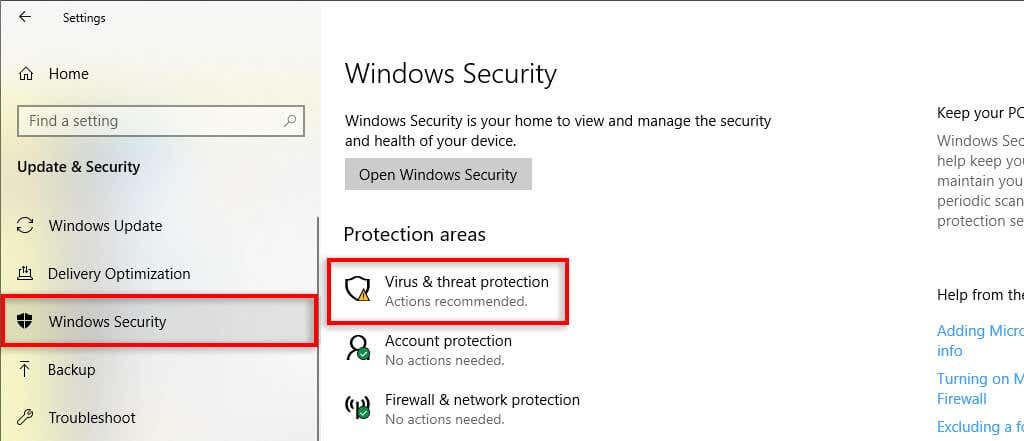
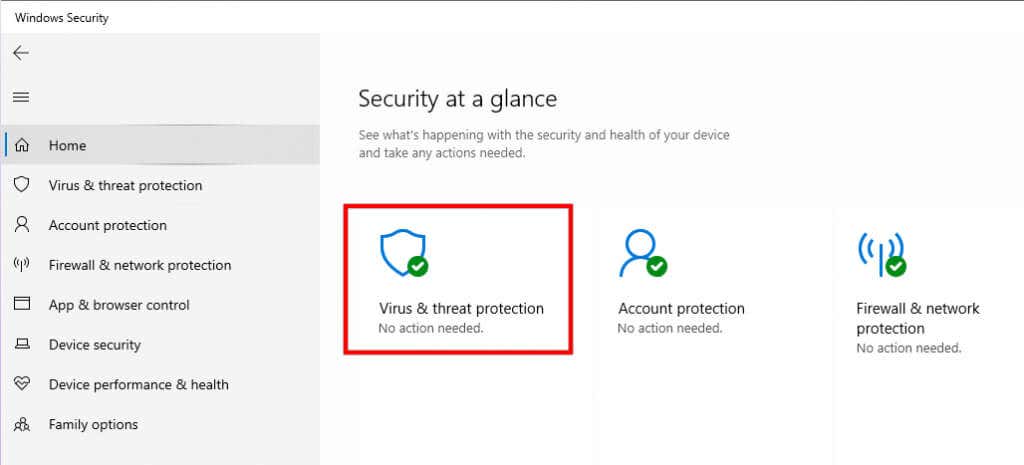
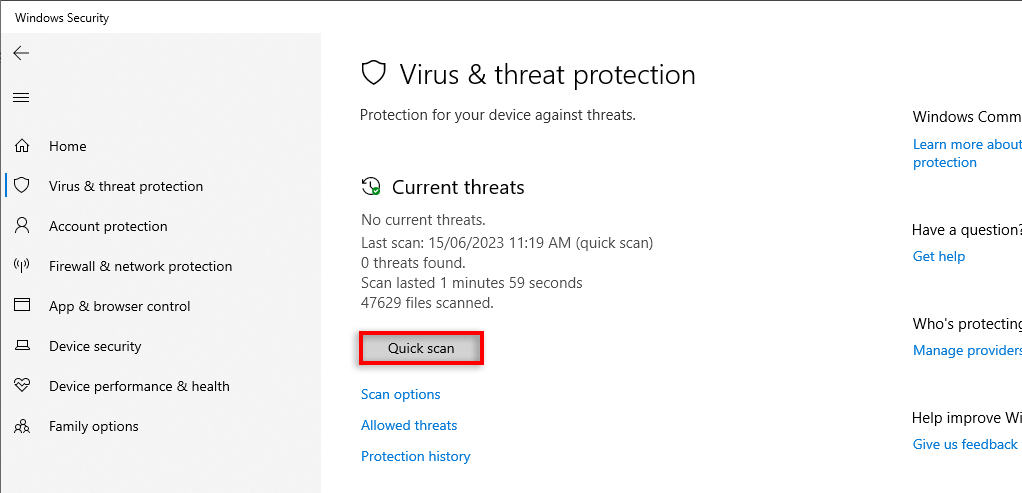
2. ใช้กระบวนการกำจัดเพื่อค้นหาสาเหตุ
น่าเสียดาย ไม่สามารถใช้ Windows Debugging Tools เพื่อตรวจสอบสาเหตุของการที่ CPU ของ LSAISO.exe พุ่งสูงขึ้นได้ ซึ่งหมายความว่าคุณจะต้องใช้กระบวนการกำจัดเพื่อลบแอปพลิเคชันและไดรเวอร์ที่อาจเป็นข้อผิดพลาด
ขั้นตอนแรกคือการปิดการใช้งานแอปพลิเคชันให้ได้มากที่สุดจนกว่าไฟล์ LSALSO.exe จะหยุดทำงานอย่างรวดเร็ว โดยทำดังนี้:
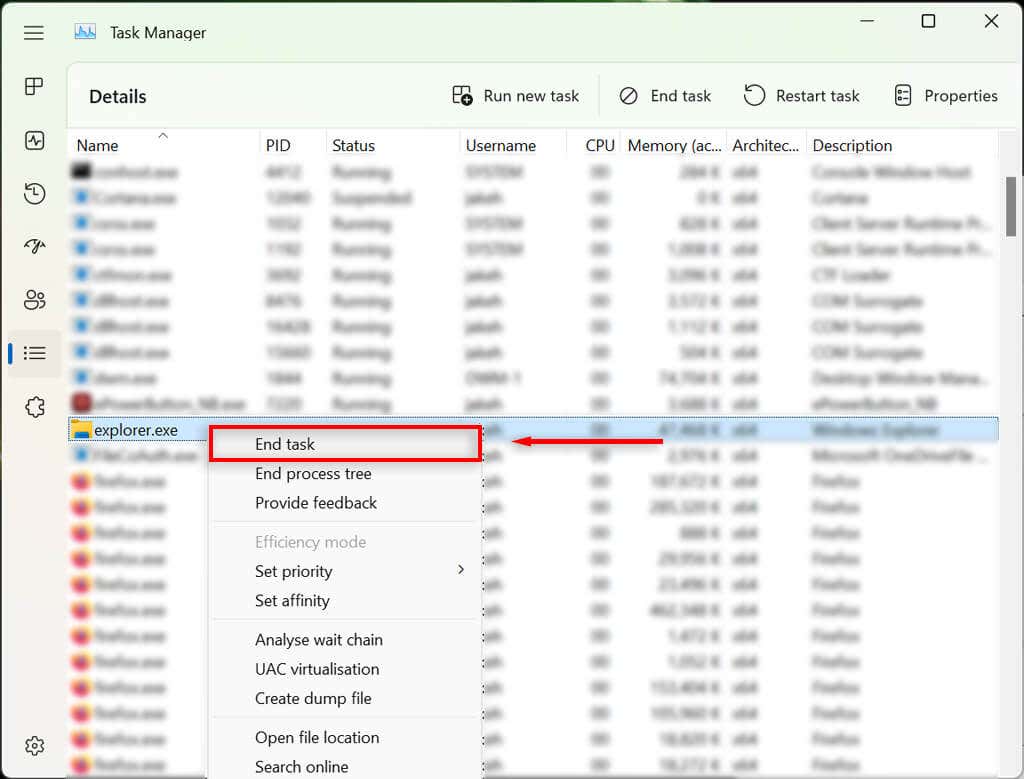
หากการสิ้นสุดงานบางอย่างทำให้ LSALSO.exe จากการเพิ่มขึ้นอย่างรวดเร็ว คุณจะรู้ว่าคุณกำลังเผชิญกับอะไร อาจเป็นการดำเนินการเพียงครั้งเดียว ซึ่งในกรณีนี้คุณไม่จำเป็นต้องดำเนินการใดๆ อย่างไรก็ตาม หากเกิดขึ้นอีกครั้ง (ด้วยกระบวนการเดียวกัน) คุณควรอัปเดตหรือถอนการติดตั้งแอปพลิเคชันนั้นเพื่อป้องกันเหตุการณ์ในอนาคต
3. อัปเดตไดรเวอร์ของคุณ
หากงาน LSALSO.exe ยังคงแสดงการใช้งาน CPU สูง ก็ถึงเวลาปิดการใช้งานหรือ อัปเดตไดรเวอร์ของคุณด้วยตนเอง
โดยทำดังนี้:
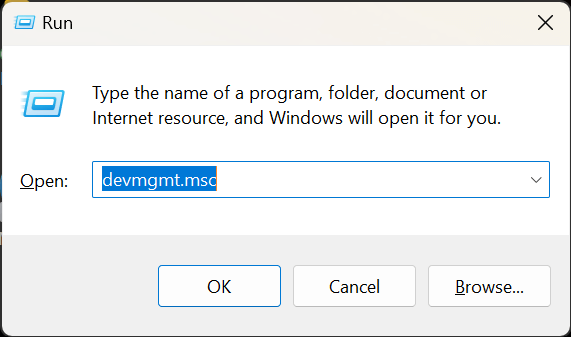
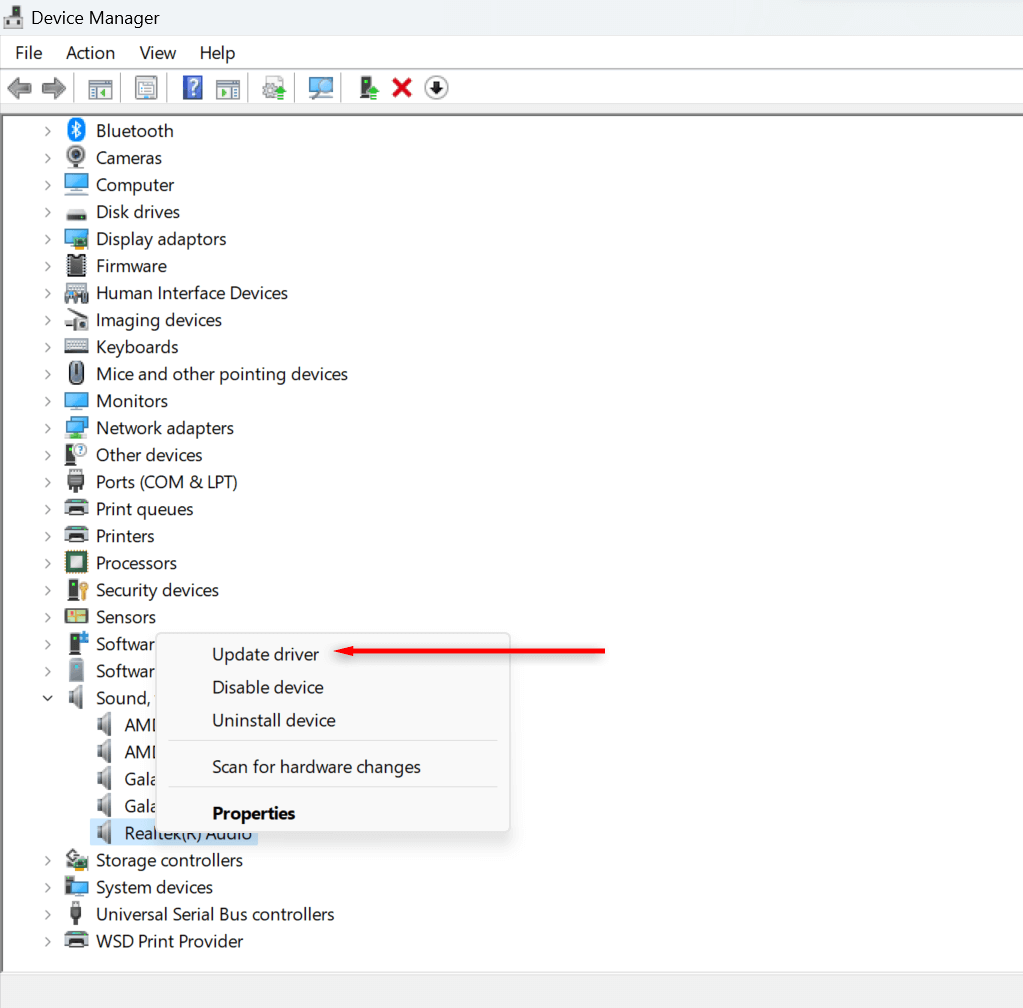
4. ตรวจสอบ APC ที่อยู่ในคิว
แม้ว่าคุณจะไม่สามารถใช้เครื่องมือแก้ไขข้อบกพร่องของ Windows เพื่อค้นหาแอปพลิเคชันที่ผิดพลาดได้ แต่คุณสามารถใช้เครื่องมือเหล่านี้เพื่อพิจารณาว่าไดรเวอร์มีความผิดหรือไม่
ขั้นแรก ดาวน์โหลดและติดตั้ง Windows ดีบักเกอร์ (WinDbg)หาก Windows เวอร์ชันของคุณอยู่ก่อน Windows 10 Anniversary Update คุณจะต้องติดตั้ง วิชวลสตูดิโอ และดาวน์โหลด ชุดไดร์เวอร์ Windows (WDK) เวอร์ชันที่ถูกต้อง
ถัดไป คุณต้องสร้างดัมพ์หน่วยความจำเคอร์เนลในระหว่างที่ CPU ขัดขวาง ซึ่งจะช่วยให้คุณระบุได้ว่าไดรเวอร์ใดเป็นฝ่ายผิด
โดยทำดังนี้:
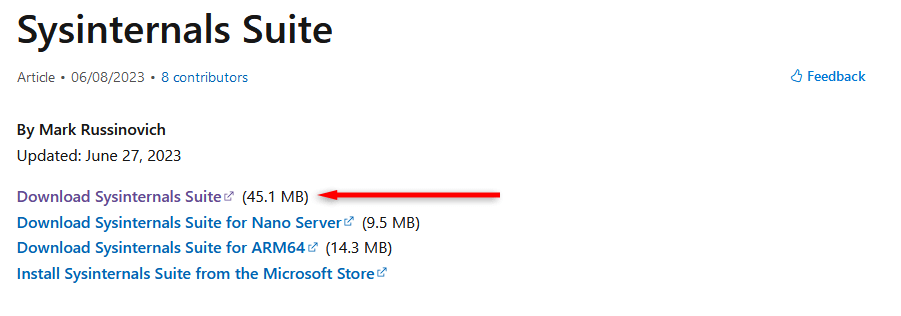
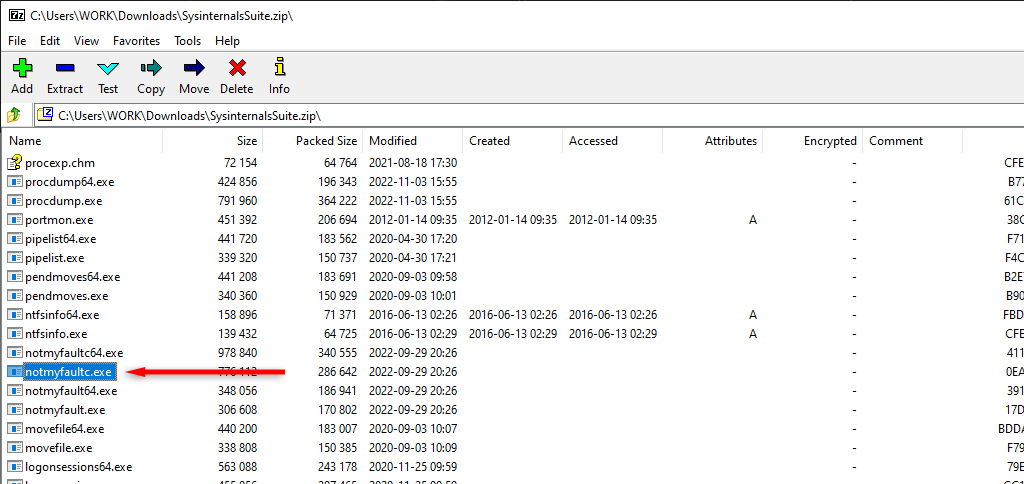
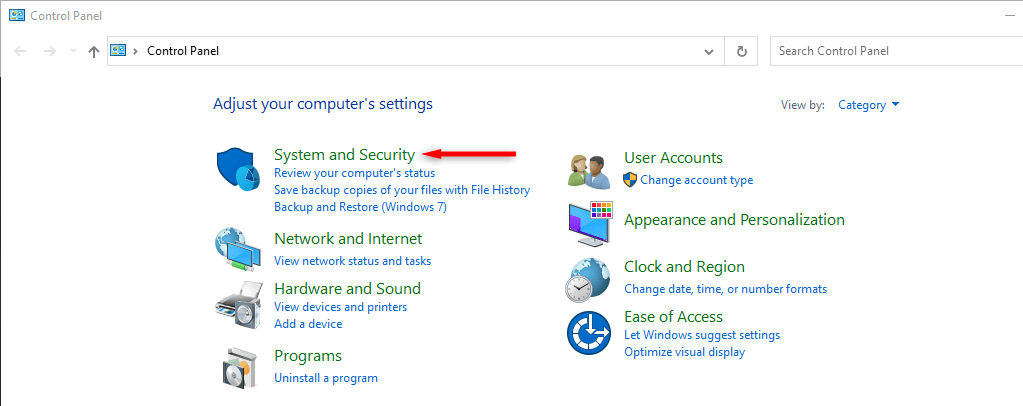
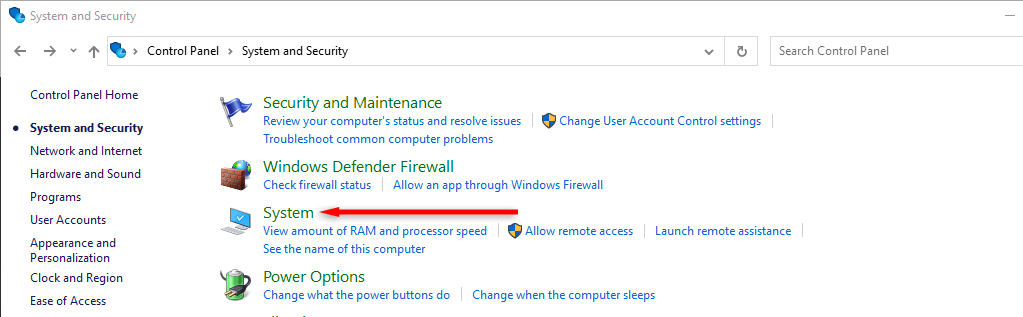
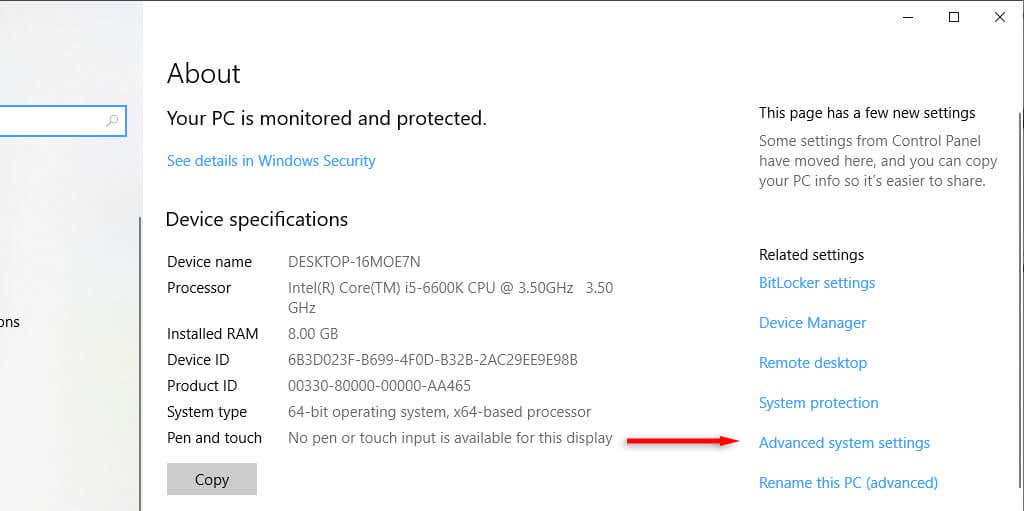
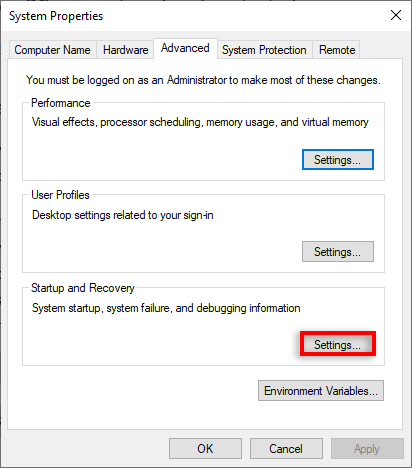
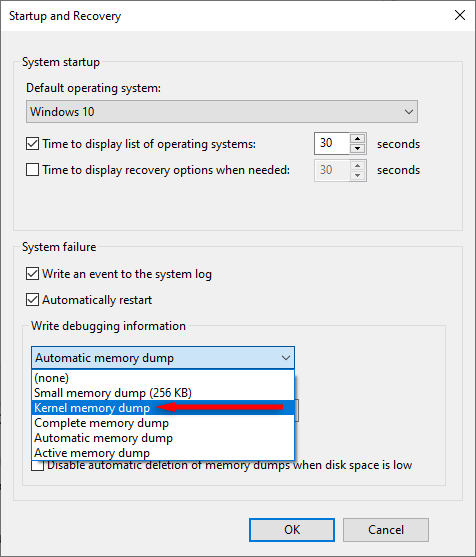
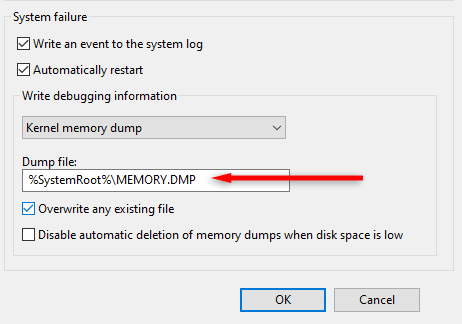
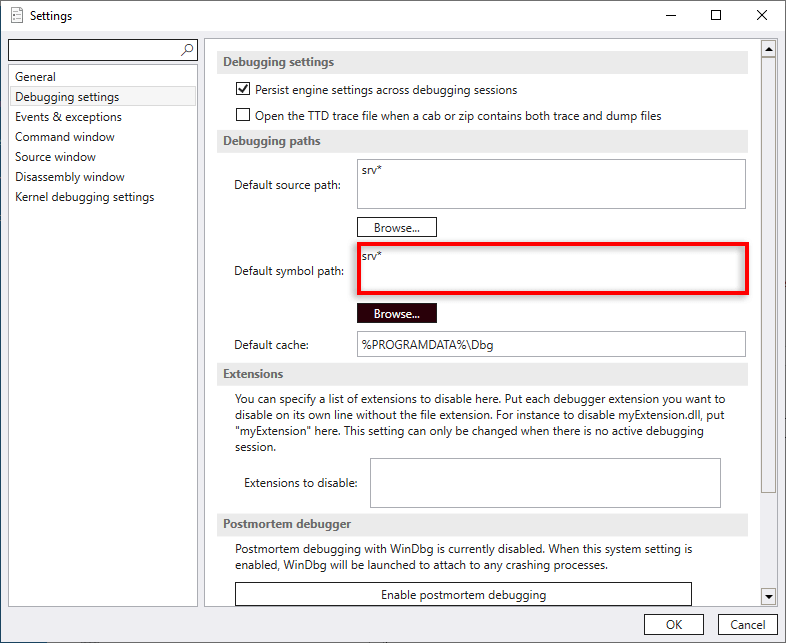
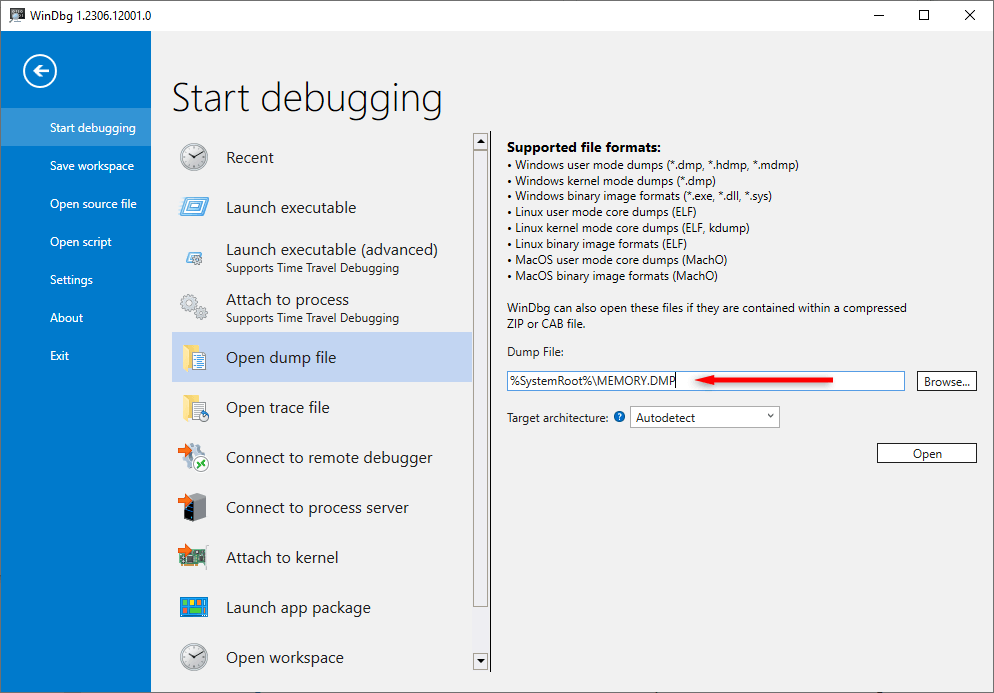

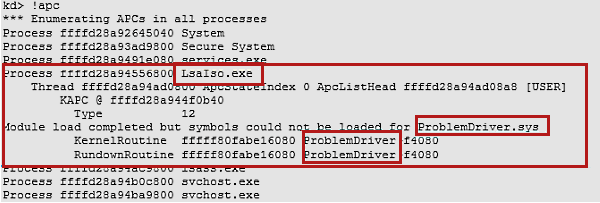
หากไม่มีไดรเวอร์อยู่ในรายการ LSALSO.exe แสดงว่าไม่มี APC ที่อยู่ในคิว
5. รีเซ็ต Windows
หากวิธีการข้างต้นไม่ช่วยคุณแก้ไขปัญหาการใช้งาน CPU สูง คุณสามารถลองรีเซ็ต Windows เป็นค่าเริ่มต้นจากโรงงาน บ่อยครั้งที่วิธีนี้แก้ไขปัญหาที่ค้างอยู่กับไดรเวอร์และแอปพลิเคชันอื่นๆ และคืนกระบวนการ LSALSO.exe กลับสู่สถานะเริ่มต้น
ดูคำแนะนำเชิงลึกของเราเกี่ยวกับวิธีการรีเซ็ต วินโดวส์ 10 และ วินโดวส์ 11 จากโรงงาน
ลด การใช้งาน CPU เพื่อผลลัพธ์ที่ดีกว่า
ไม่มีอะไรจะเลวร้ายไปกว่าการมีกระบวนการสุ่มกลืนกินทรัพยากรระบบของคุณโดยไม่มีเหตุผลที่ชัดเจน หวังว่าคู่มือการแก้ไขปัญหานี้จะช่วยคุณแก้ไขปัญหาเกี่ยวกับ LSALSO.exe และทำให้พีซีของคุณทำงานตามปกติอีกครั้ง.
.